效果图:

看了效果图之后发现和给力,有木有?下面还是进入正题,具体操作步骤如下:
步骤一、新建一个800*600像素大小的文档文件,将图层的背景色填充黑色即可。
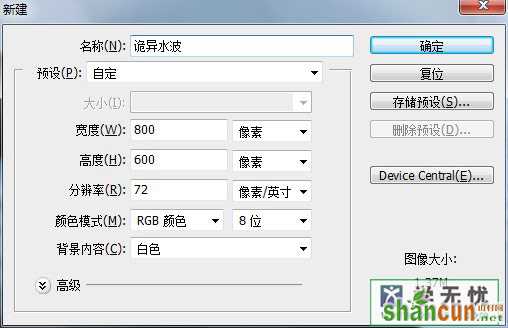
步骤二、在菜单栏上面依次点击“滤镜--渲染---镜头光晕”,弹出镜头光晕参数设置对话框,调整具体参数。如下图所示:
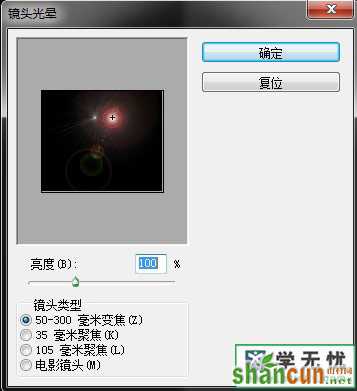
步骤三、依次点击执行“滤镜 -- 扭曲 -- 水波”,适当把数值设置大一点,调整具体参数。如下图所示:
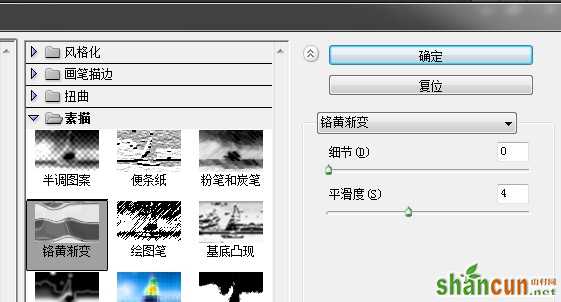
步骤四、然后再点击执行“滤镜 -- 扭曲 -- 铬黄”,数值自定,水波看上去自然为佳。调整具体参数。如下图所示:
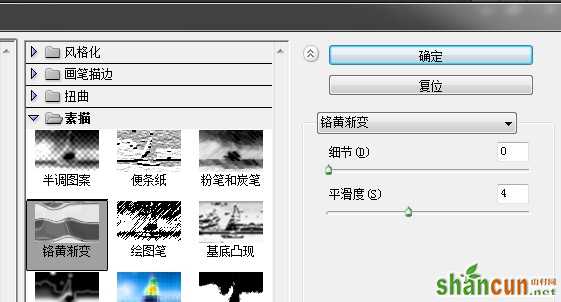
步骤五、最后再新建一个图层图像,填充自己喜欢的颜色(#04aebd参考颜色),再把图层混合模式改为“叠加”,给水波上色。如图所示:
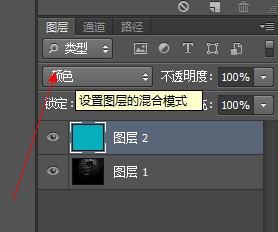
步骤六、现在一个逼真的水波特效的制作完成了,最终效果图如下:

到这里就把这个诡异水波给制作完成了,当然你也可以发挥自己的想象去做的更逼真一点,每个人可能做出的效果都是不太一样,你如果觉得蛮不错的话,也可以去看看学无忧的其他教程,顺便别忘了将你制作的作品分享给你好友,让他们羡慕羡慕。















